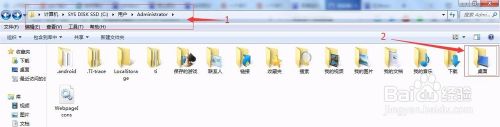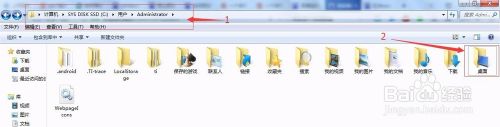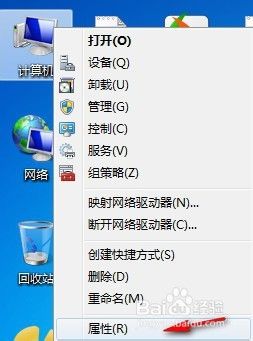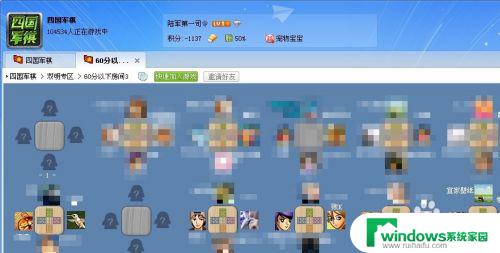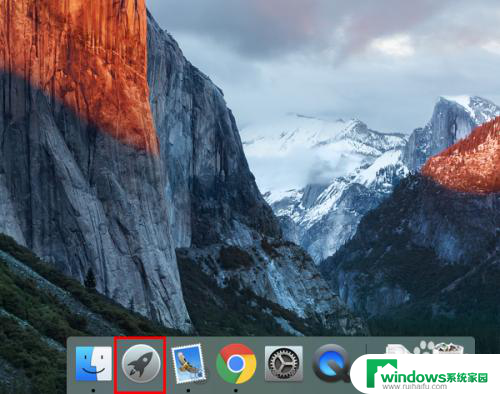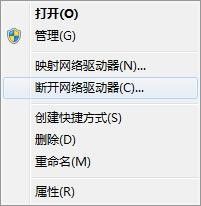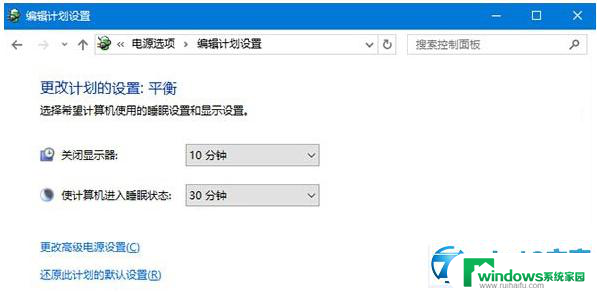windows7桌面移动到d盘 如何将Windows7桌面文件夹移动到D盘
windows7桌面移动到d盘,很多人在使用Windows 7时,会默认将桌面文件夹存储在系统盘C盘下,但是当C盘空间不足时,就需要将桌面文件夹移动到其他盘符,如D盘那么如何将Windows 7桌面文件夹移动到D盘呢?今天我们就来探讨一下这个问题。
具体步骤:
1.首先我们在D盘创建一个存放原来桌面的文件夹命名为“桌面”。
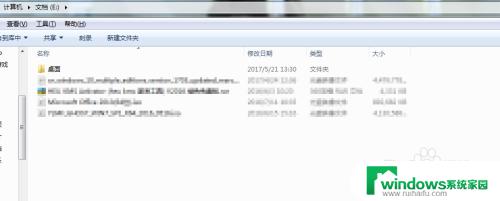
2.在以下路径找到原来的桌面文件夹,C:用户Administrator桌面 (其中Administrator为你登录系统的用户名)。
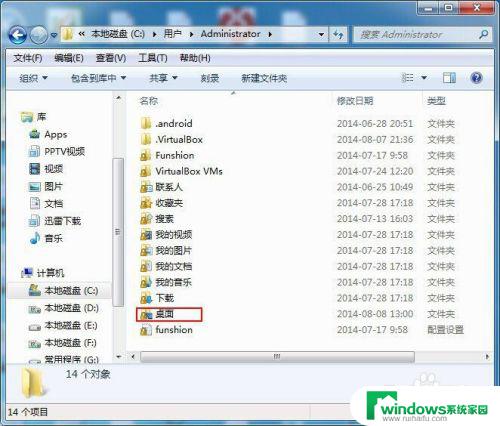
3.鼠标右键点击“桌面”文件夹选择“属性”,并切换至【位置】选项卡,如下图。
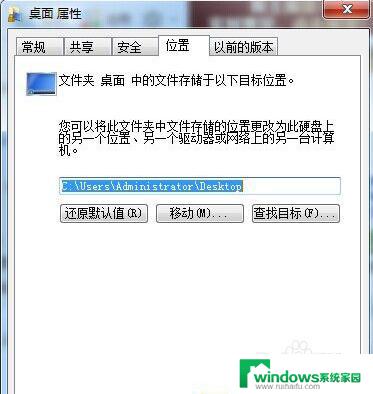
4.点击位置页面中的【移动(M)】按钮,等系统把以前桌面的文件都转移到D盘完成后即可。
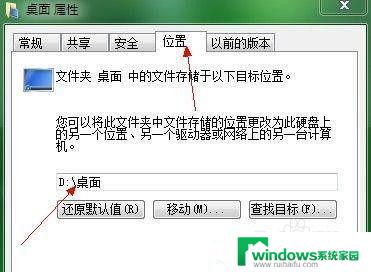
5.这时在桌面的文件上右键,查看属性你就会发现,桌面的文件现在都己经保存在D盘了。

6.如果想恢复“桌面”的默认设置,在“桌面属性”的“位置”选项卡。点击“还原默认值”即可恢复“桌面”文件夹原先的位置。
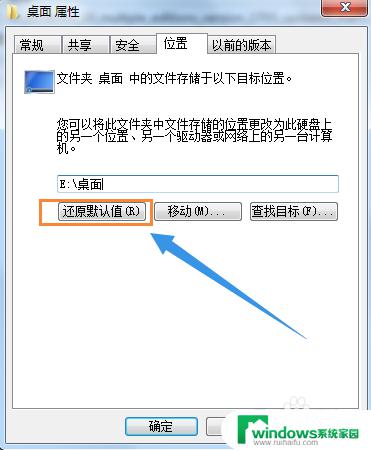
以上是将Windows 7桌面移至D盘的全部内容,如果你遇到了这个问题,可以按照小编的方法来解决,希望这能对大家有所帮助。